- โปรแกรมฟรี EaseUS
- Data Recovery Wizard Free
- Todo Backup Free
- Partition Master Free
Table of Contents
![]() Related Posts
Related Posts

ก่อนที่เราจะเริ่ม
เวิร์กโฟลว์ที่ราบรื่นเริ่มต้นด้วยไฟล์ที่เชื่อถือได้ มั่นใจได้ว่าวิดีโอ เอกสาร รูปภาพ และเสียงของคุณยังคงสมบูรณ์และพร้อมรองรับงานประจำวันของคุณอยู่เสมอ
เริ่ม ทดลองใช้ EaseUS Fixo ฟรี วันนี้ แล้วค้นพบความแตกต่างที่เครื่องมือซ่อมแซมไฟล์แบบออลอินวันนี้ทำได้ อ่านเคล็ดลับการแก้ไขปัญหาด้านล่างเพื่อแก้ไขปัญหาไฟล์เสียหาย
![]() ด้วย EaseUS Fixo จะทำให้ไฟล์ดิจิทัลของคุณไม่มีข้อผิดพลาดและทำงานได้เต็มประสิทธิภาพ เพื่อให้คุณสามารถมุ่งเน้นไปที่สิ่งที่สำคัญที่สุดได้
ด้วย EaseUS Fixo จะทำให้ไฟล์ดิจิทัลของคุณไม่มีข้อผิดพลาดและทำงานได้เต็มประสิทธิภาพ เพื่อให้คุณสามารถมุ่งเน้นไปที่สิ่งที่สำคัญที่สุดได้
ภาพรวมของ Amazon Prime Video
Amazon Prime Video คือหนึ่งในแอปพลิเคชันสตรีมมิ่งวิดีโอที่มีเอกลักษณ์เฉพาะตัวที่สุด ซึ่งเปิดตัวเพื่อสำรวจบริการความบันเทิงที่หลากหลาย มอบประสบการณ์การรับชมแบบใหม่ให้คุณรับชมภาพยนตร์เรื่องโปรดของคุณได้ทุกเรื่อง
Amazon Prime Video มอบความบันเทิงให้คุณด้วยคอนเทนต์วิดีโอมากมาย ตั้งแต่ภาพยนตร์ฟอร์มยักษ์เรื่องล่าสุด ภาพยนตร์ออนดีมานด์ และซีรีส์โทรทัศน์มากมาย อย่างไรก็ตาม บางครั้งคุณอาจพบปัญหาทางเทคนิคขณะสตรีมภาพยนตร์บนแอปพลิเคชัน
ปัญหาทางเทคนิคอย่างหนึ่งที่อาจเกิดขึ้นเป็นประจำคือ รหัสข้อผิดพลาด 5004 ของ Amazon Prime Video รหัสข้อผิดพลาด 5004 เป็นข้อผิดพลาดในการยืนยันที่มักเกิดขึ้นทุกครั้งที่คุณพยายามใช้อุปกรณ์สตรีมมิ่งใดๆ ของคุณเพื่อลงชื่อเข้าใช้เซิร์ฟเวอร์ Amazon Prime
รหัสข้อผิดพลาด 5004 ขัดขวางผู้ใช้ในการสตรีมภาพยนตร์เรื่องโปรดและก่อให้เกิดสถานการณ์ที่น่าวิตกกังวลอย่างมากสำหรับผู้ใช้ อย่างไรก็ตาม บทความนี้จะให้ข้อมูลอธิบายสาเหตุของรหัสข้อผิดพลาด 5004 และวิธีแก้ไขที่เป็นไปได้
สาเหตุของรหัสข้อผิดพลาด Amazon Prime Video 5004 คืออะไร
ปัจจัยบางประการอาจทำให้เกิดรหัสข้อผิดพลาด และการทำความเข้าใจปัจจัยเหล่านี้จะเป็นตัวกำหนดแนวทางแก้ไขปัญหา รหัสข้อผิดพลาด 5004 ของ Amazon Prime Video เกิดจากปัจจัยต่อไปนี้:
- การเชื่อมต่ออินเตอร์เน็ตที่หยุดทำงาน
- การมีไฟร์วอลล์คอมพิวเตอร์หรือเครือข่ายหรือการใช้พร็อกซี/VPN
- ซอฟต์แวร์ป้องกันไวรัสและการป้องกันอื่น ๆ
- คุกกี้และข้อมูลที่แคชมีข้อบกพร่อง
- แอปพลิเคชั่นที่ล้าสมัย
- ปัญหาข้อบกพร่องของแอปพลิเคชัน Amazon Prime Video
วิธีแก้ไขรหัสข้อผิดพลาด 5004 ของ Amazon Prime Video ใน 5 วิธี
ต่อไปนี้เป็น 5 วิธีที่มีประสิทธิภาพในการแก้ไขรหัสข้อผิดพลาด 5004 ของ Amazon ลองใหม่ตั้งแต่ต้นจนจบปัญหา
แก้ไข 1. ให้แน่ใจว่าคุณมีการเชื่อมต่อที่เสถียร
สาเหตุสำคัญของข้อผิดพลาด 5004 ของ Amazon Prime คือการเชื่อมต่ออินเทอร์เน็ตที่ไม่เสถียร การเชื่อมต่ออินเทอร์เน็ตที่ไม่เสถียรอาจทำให้เกิดปัญหาขณะเข้าถึงแอปพลิเคชันเซิร์ฟเวอร์ ซึ่งนำไปสู่รหัสข้อผิดพลาด 5004 ดังนั้น การตรวจสอบให้แน่ใจว่าคุณมีการเชื่อมต่ออินเทอร์เน็ตที่เสถียรจึงเป็นทางออกแรกที่ควรพิจารณา นี่คือคำแนะนำบางส่วนสำหรับการตรวจสอบการเชื่อมต่ออินเทอร์เน็ตของคุณ
ขั้นตอนที่ 1. คลิกเริ่มบนโฮมพีซีของคุณและเลือก "การตั้งค่า"
ขั้นตอนที่ 2 เปิดส่วน "เครือข่ายและอินเทอร์เน็ต" แล้วคลิกที่ "Wi-Fi"
ขั้นตอนที่ 3 ตรวจสอบว่าคุณสามารถเชื่อมต่ออินเทอร์เน็ตได้หรือไม่
ขั้นตอนที่ 4 หากคุณทำไม่ได้ ให้ปิดและเปิดการเชื่อมต่อสักสองสามครั้ง หรือแก้ไขปัญหาโดยติดต่อผู้ให้บริการอินเทอร์เน็ตของคุณ
แก้ไข 2. ปิดใช้งาน VPN, พร็อกซี, ไฟร์วอลล์ และโปรแกรมรักษาความปลอดภัยแอนตี้ไวรัส
การเปิดใช้งาน VPN, พร็อกซี, ไฟร์วอลล์ และโปรแกรมป้องกันไวรัสอื่นๆ ที่ติดตั้งไว้ อาจส่งผลกระทบต่อการเชื่อมต่อเครือข่ายอุปกรณ์ของคุณ พร็อกซีและ VPN จะเข้ารหัสการรับส่งข้อมูล ซึ่งทำให้เกิดปัญหาในการเข้าถึงเซิร์ฟเวอร์ ขณะที่ไฟร์วอลล์และโปรแกรมป้องกันไวรัสจะขัดขวางและบล็อกการเชื่อมต่อ ส่งผลให้การลงชื่อเข้าใช้ล้มเหลว
คุณสามารถแก้ไขปัญหานี้ได้โดยปิดใช้งานและถอนการติดตั้งโปรแกรมเหล่านี้ ทำตามคำแนะนำด้านล่างเพื่อปิดใช้งาน Proxy
ขั้นตอนที่ 1. เปิดเมนูเริ่ม แล้วคลิก "การตั้งค่า" เลือก "เครือข่ายและอินเทอร์เน็ต"
ขั้นตอนที่ 2 คลิกที่ "Proxy" ที่มุมล่างซ้าย
ขั้นตอนที่ 3 ปิด "ตรวจจับการตั้งค่าอัตโนมัติ" ในการตั้งค่าพร็อกซีอัตโนมัติ
ขั้นตอนที่ 4 ปิดใช้งาน "การใช้พร็อกซีเซิร์ฟเวอร์" ในการตั้งค่าพร็อกซีด้วยตนเอง จากนั้นรีสตาร์ทระบบ
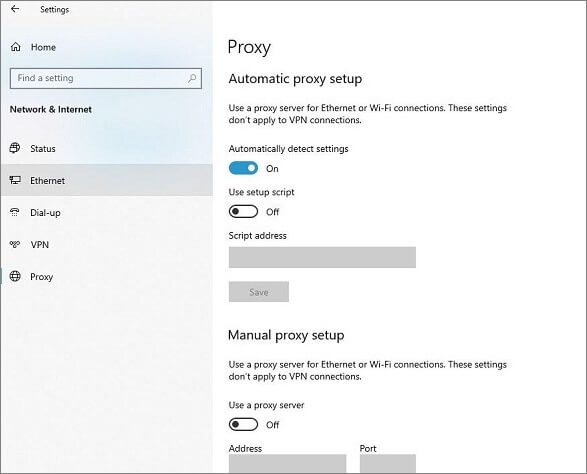
แก้ไข 3. เปิดใช้งานบัญชี Amazon Prime Video ของคุณอีกครั้ง
บัญชีที่ไม่ได้ใช้งานอาจทำให้เกิดรหัสข้อผิดพลาด 5004 และเนื่องจากคุณต้องสมัครสมาชิก Amazon Prime Video การตรวจสอบให้แน่ใจว่าบัญชีของคุณยังคงใช้งานได้จึงเป็นสิ่งสำคัญ หากต้องการเปิดใช้งานบัญชี Video Prime อีกครั้ง โปรดใช้คำแนะนำด้านล่าง:
ขั้นตอนที่ 1 ไปที่หน้าลงชื่อเข้าใช้ Amazon Prime Video
ขั้นตอนที่ 2. กรอกชื่อผู้ใช้และรหัสผ่านของคุณ
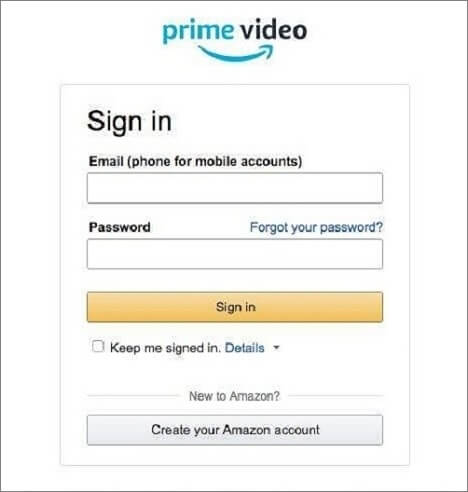
ขั้นตอนที่ 3 เมื่อคุณลงชื่อเข้าใช้สำเร็จแล้ว ให้เปิดใช้งานบัญชีของคุณอีกครั้ง
ขั้นตอนที่ 4 ลองสตรีมเพื่อตรวจสอบว่าปัญหาได้รับการแก้ไขหรือไม่
แก้ไข 4. ล้างแคชและคุกกี้ของเบราว์เซอร์ของคุณ
แคชและคุกกี้ที่เก็บไว้ในคอมพิวเตอร์ของคุณเป็นอีกสาเหตุหนึ่งของรหัสข้อผิดพลาด 5004 ของ Amazon เว็บไซต์ Amazon Prime Video จะได้รับผลกระทบเมื่อข้อมูลเสียหาย ส่งผลให้ไม่สามารถลงชื่อเข้าใช้ได้
คุณสามารถแก้ไขรหัสข้อผิดพลาด 5004 ได้โดยการล้างแคชและคุกกี้ ลบข้อมูลที่เสียหายโดยอัตโนมัติ และช่วยให้คุณลงชื่อเข้าใช้ได้อย่างรวดเร็ว การล้างแคชและคุกกี้ทำได้ตามคำแนะนำที่ให้ไว้
ขั้นตอนที่ 1. คลิกจุดสามจุดที่อยู่ที่มุมของเบราว์เซอร์ของคุณ
ขั้นตอนที่ 2 เลือก "เครื่องมือเพิ่มเติม" จากรายการดรอปดาวน์ และเลือก "ล้างข้อมูลการท่องเว็บ"
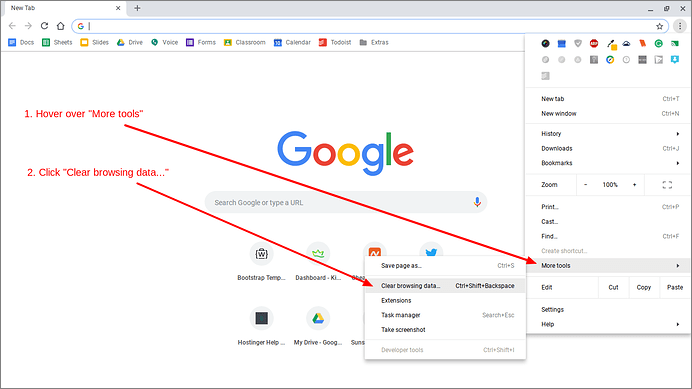
ขั้นตอนที่ 3 เลือกช่อง "แคช" และ "คุกกี้" แล้วคลิก "ล้างข้อมูล"
หลังจากล้างแคชและคุกกี้แล้ว ให้เรียกใช้โปรแกรมอีกครั้งเพื่อดูว่าปัญหายังคงมีอยู่หรือไม่
แก้ไข 5. ถอนการติดตั้งและติดตั้ง Amazon Prime Video ใหม่
หากเป็นไปได้ ให้ตรวจสอบรหัสข้อผิดพลาด Amazon 5004 เมื่อแอปพลิเคชันล้าสมัยหรือได้รับผลกระทบจากบั๊ก วิธีที่ดีที่สุดในการแก้ไขปัญหาคือการถอนการติดตั้งแอปพลิเคชันออกจากอุปกรณ์ของคุณ และดาวน์โหลดแอปพลิเคชันเวอร์ชันที่สะอาดและอัปเกรดแล้ว
ลบ แอปพลิเคชันจากอุปกรณ์ของคุณ ดาวน์โหลดและติดตั้งแอปพลิเคชันใหม่อีกครั้ง และลองลงชื่อเข้าใช้เพื่อตรวจสอบว่าปัญหาได้รับการแก้ไขหรือไม่
เคล็ดลับโบนัส: ซ่อมแซมวิดีโอ Amazon Prime ที่ดาวน์โหลดมา
ผู้ใช้หลายรายประสบปัญหาวิดีโอไม่เล่นหลังจากดาวน์โหลดวิดีโอจาก Amazon Prime สาเหตุต่างๆ เช่น วิดีโอเสียหายระหว่างการแปลงไฟล์ ติดไวรัสขณะดาวน์โหลดและอัปโหลดวิดีโอ หรือฮาร์ดแวร์ระบบขัดข้อง อาจทำให้วิดีโอที่ดาวน์โหลดมาไม่สามารถเล่นได้
ในการซ่อมแซมวิดีโอ Amazon Prime ที่ดาวน์โหลดมาเสียหาย คุณจะต้องใช้เครื่องมือซ่อมแซมวิดีโอที่เชื่อถือได้ หนึ่งในเครื่องมือดังกล่าวคือ EaseUS Fixo Video Repair
ซอฟต์แวร์ซ่อมแซมวิดีโอ EaseUS ช่วยให้คุณซ่อมแซมวิดีโอที่เสียหายหรือถูกทำลายได้ ซ่อมแซมและแก้ไขวิดีโอที่ดาวน์โหลดมาแต่เล่นไม่ได้ และสามารถเข้าถึงได้จากทุกเบราว์เซอร์ หมายความว่าไม่จำเป็นต้องใช้ซอฟต์แวร์ใดๆ และสามารถจัดการกับรหัสข้อผิดพลาดทั่วไปอื่นๆ เช่น รหัสข้อผิดพลาด 232404 ได้
เครื่องมือซ่อมแซมวิดีโอ MP4 นี้นำเสนอวิธีแก้ปัญหาการเล่นวิดีโอทุกประเภทของคุณ ช่วยให้คุณกู้คืนวิดีโอจากอุปกรณ์และระบบเอาต์พุตที่เสียหาย เครื่องมือนี้รองรับการซ่อมแซมไฟล์วิดีโอมาตรฐานทุกประเภท เช่น การซ่อมแซม MP4 , 3GP, MOV, NPEG, AVI และอื่นๆ คุณจะได้รับการซ่อมแซมวิดีโออย่างครบวงจรด้วยเครื่องมือซ่อมแซมที่ใช้งานได้จริงนี้
ขั้นตอนที่ 1 เปิด Fixo บนพีซีของคุณ คลิก "Video Repair" และเพิ่มไฟล์วิดีโอ MP4/MOV/AVI/MKV/3GP/FLV/MKV/WMV ที่เสียหายโดยคลิก "Add Videos"

ขั้นตอนที่ 2. เลื่อนตัวชี้ไปที่วิดีโอแล้วคลิกปุ่ม "ซ่อมแซม" เพื่อเริ่มกระบวนการซ่อมแซมวิดีโอแต่ละรายการ หากคุณต้องการซ่อมแซมวิดีโอทั้งหมด ให้คลิก "ซ่อมแซมทั้งหมด"

ขั้นตอนที่ 3. รอสักครู่ วิดีโอที่เสียหายจะได้รับการซ่อมแซม คลิกไอคอนเล่นเพื่อดูตัวอย่างวิดีโอ คุณสามารถบันทึกวิดีโอเพียงรายการเดียวได้โดยคลิกปุ่ม "บันทึก" ถัดจากไอคอนเล่น หากคุณต้องการบันทึกวิดีโอที่ซ่อมแซมทั้งหมด ให้เลือก "บันทึกทั้งหมด"

ขั้นตอนที่ 4 หากการซ่อมแซมด่วนล้มเหลว คุณควรใช้โหมดการซ่อมแซมขั้นสูง คลิก "การซ่อมแซมขั้นสูง" และเพิ่มวิดีโอตัวอย่าง เลือก "ยืนยัน" เพื่อยืนยัน

ขั้นตอนที่ 5 รายการข้อมูลโดยละเอียดเกี่ยวกับวิดีโอที่เสียหายและวิดีโอตัวอย่างจะปรากฏขึ้น คลิก "ซ่อมแซมทันที" เพื่อเริ่มกระบวนการซ่อมแซมวิดีโอขั้นสูง เมื่อการซ่อมแซมเสร็จสิ้น คุณสามารถดูวิดีโอและคลิกปุ่ม "บันทึก" เพื่อบันทึกไฟล์วิดีโอที่ซ่อมแซมแล้วไปยังปลายทางที่เหมาะสม

คำสรุป
รหัสข้อผิดพลาดของ Amazon Prime Video เป็นหนึ่งในข้อผิดพลาดทั่วไปที่ผู้ใช้ต้องเผชิญ ซึ่งทำให้ประสบการณ์ความบันเทิงที่คาดหวังไว้ขณะสตรีมวิดีโอมีจำกัด อย่างไรก็ตาม เมื่อเข้าใจสาเหตุและวิธีแก้ไขที่เป็นไปได้ของรหัสข้อผิดพลาดแล้ว คุณจะใช้งานแอปพลิเคชันและได้รับความพึงพอใจสูงสุดอย่างแน่นอน
นอกจากนี้ สำหรับปัญหาที่พบขณะดาวน์โหลดวิดีโอจาก Amazon Prime ให้ใช้ EaseUS Fixo เพื่อแก้ไขและกู้คืนการดาวน์โหลดวิดีโอของคุณ
Was This Page Helpful?